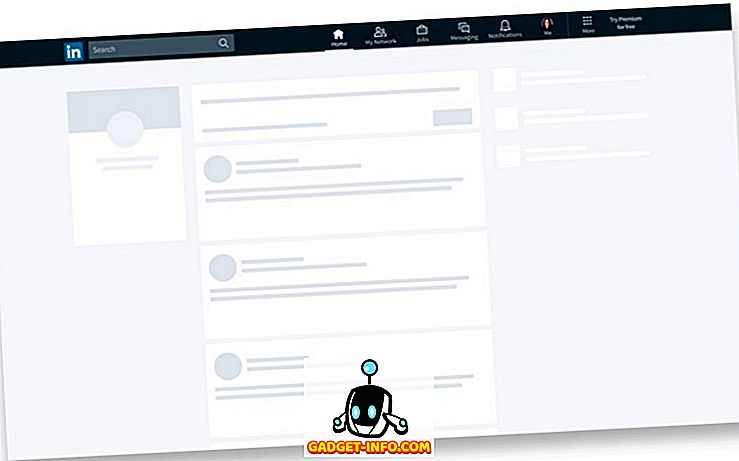Už od spustenia systému Windows 10 sme prichádzali s rôznymi tipmi a trikami, pomocou ktorých môžete prispôsobiť svoje zážitky z počítača so systémom Windows. Štartové menu, témy a oveľa viac boli zahrnuté v prvých dňoch vydania systému Windows a ako všetko bolo čerstvé, veci si vyžadovali oveľa viac manuálnej práce s nastaveniami databázy Registry a systému.
Teraz sú k dispozícii rôzne nástroje, pomocou ktorých môžete prispôsobiť rôzne prvky systému Windows 10. Ale ako jeden nástroj, ktorý prináša všetko pod jedným dáždnikom? Bolo by skvelé, čo ma prináša do aplikácie Windows 10, o ktorej budem hovoriť dnes, tj CustomizerGod . Ako hovorí meno, aplikácia je ako Boh, pokiaľ ide o prispôsobenie ikon Windows 10 a jeho používanie, môžete zmeniť nastavenia takmer čokoľvek a všetkého.
Dokonca aj pre tých, ktorí sa obávajú prispôsobenia slova a myslia si, že nakoniec skončia zámernou inštaláciou systému Windows 10, nemusíte sa obávať. Nástroj je noob priateľský, ale napriek tomu vám odporúčam vytvoriť bod obnovenia systému skôr, než začnete.
Začíname s nástrojom CustomizerGod
Ak chcete začať, prejdite na stránku na prevzatie nástroja CustomizerGod a stiahnite súbor ZIP. Akonáhle to urobíte, extrahujte ho na miesto a uistite sa, že to robíte do adresára, ktorý nebudete odstrániť alebo náhodne vyčistiť. Vo vnútri Zip bude spustiteľný súbor a je povinné mať práva administrátora v počítači na spustenie tejto aplikácie.
Poznámka: Ak máte nainštalovať webový na stiahnutie nainštalovať CustomizerGod, prosím, upozorňujeme, že existuje veľa crapware, ktorý je dodávaný s aplikáciou. Takže, prosím, pozrite sa správne a kliknite na tlačidlo Odmietnuť, aby ste mali čistú inštaláciu.
V programe CustomizerGod je toľko možností, ako sa pozrieť a na ľavom bočnom paneli získate možnosti, ktoré môžete nakonfigurovať. V pravom bočnom paneli môžete vybrať prispôsobenie, ktoré chcete použiť. Aplikácia sa primárne zameriava na prispôsobenie ikony a stará sa o ponuku štartovacej lišty, pruhu prehliadača súborov, všeobecné ikony a ikony batérie a Wi-Fi.
Ako zmeniť ikony
V nástroji je veľa sekcií. Najužitočnejšia je však všeobecná ikona, pretože obsahuje väčšinu ikon, ktoré používate v programe Windows Prieskumník. Odtiaľ môžete zmeniť väčšinu ikon, ktoré sú tu. Povedzme teda, že chcete zmeniť ikonu systémovej jednotky. Prvá vec, ktorú musíte urobiť, je hľadať ikonu v zozname a potom kliknúť na ňu tak, aby bola vybratá. Dvojitým kliknutím sa otvorí nové okno s podrobnosťami, takže ak sa to stane, jednoducho ho zatvorte.
Potom budete musieť kliknúť na tlačidlo Zmeniť a budete vyzvaní, aby ste vybrali nové súbory ikon, ktoré chcete použiť. Jedným z najlepších miest na stiahnutie nových ikon by bol IconArchive. Môžete prevziať PNG, BMP a dokonca aj typ súboru JPEG a použiť ikonu. Prehliadač sa reštartuje a budete mať možnosť vidieť novú ikonu v akcii.
Nepoužívajte nastavenia databázy Registry a kopanie hlboko do súborov Windows System32. CustomizerGod je prechádzkou v parku. Rôzne sekcie sú len tam, aby vám pomohol nájsť typ ikony a zmeniť ho. Tento proces je rovnaký a závisí len od zručností prispôsobenia.
Pokročilé nastavenia
Pre pokročilých používateľov môžete kliknúť na ikonu hamburger v pravom dolnom rohu a získať rozšírené možnosti. Tam môžete vytvoriť zálohu súčasného systému, čo by malo byť prvá vec, ktorú by ste mali urobiť pred aplikáciou akejkoľvek opravy. Ak veci nejde podľa plánu, môžete túto zálohu jednoducho obnoviť a pokračovať tam, kde ste prestali.
Po použití väčšiny prispôsobení budete musieť reštartovať program Windows Explorer, aby sa zmeny prejavili. Možnosti, ako to urobiť, sú tu v aplikácii. Môžete si tiež stiahnuť vlastné ikony pre systém Windows 10 a používať ich bez námahy pomocou tejto aplikácie. Aplikácia pracuje aj so systémami Windows 8.1 a Windows 7, ale bola nedávno aktualizovaná na podporu systému Windows 10 Pro.
Posledné slová: Pamätajte na zálohovanie
Takto môžete použiť nástroj CustomizerGod na prispôsobenie vašej skúsenosti so systémom Windows 10, najmä pokiaľ ide o vzhľad a usporiadanie rôznych prvkov. Rozhranie je veľmi čisté a môžete sa pozrieť na návod na používanie nástroja na prispôsobenie, ale na obrazovke je všetko. Ak máte systém obnovenia zálohovania zariadenia, nie je nič, na čo by ste sa mali obávať, ale postupujte opatrne, pretože by ste boli zodpovední, ak sa niečo pokazí.